Blog
Learning Materials
Obvladajte trenutno glavo MLA: Vodnik po korakih
Updated: September 1, 2025
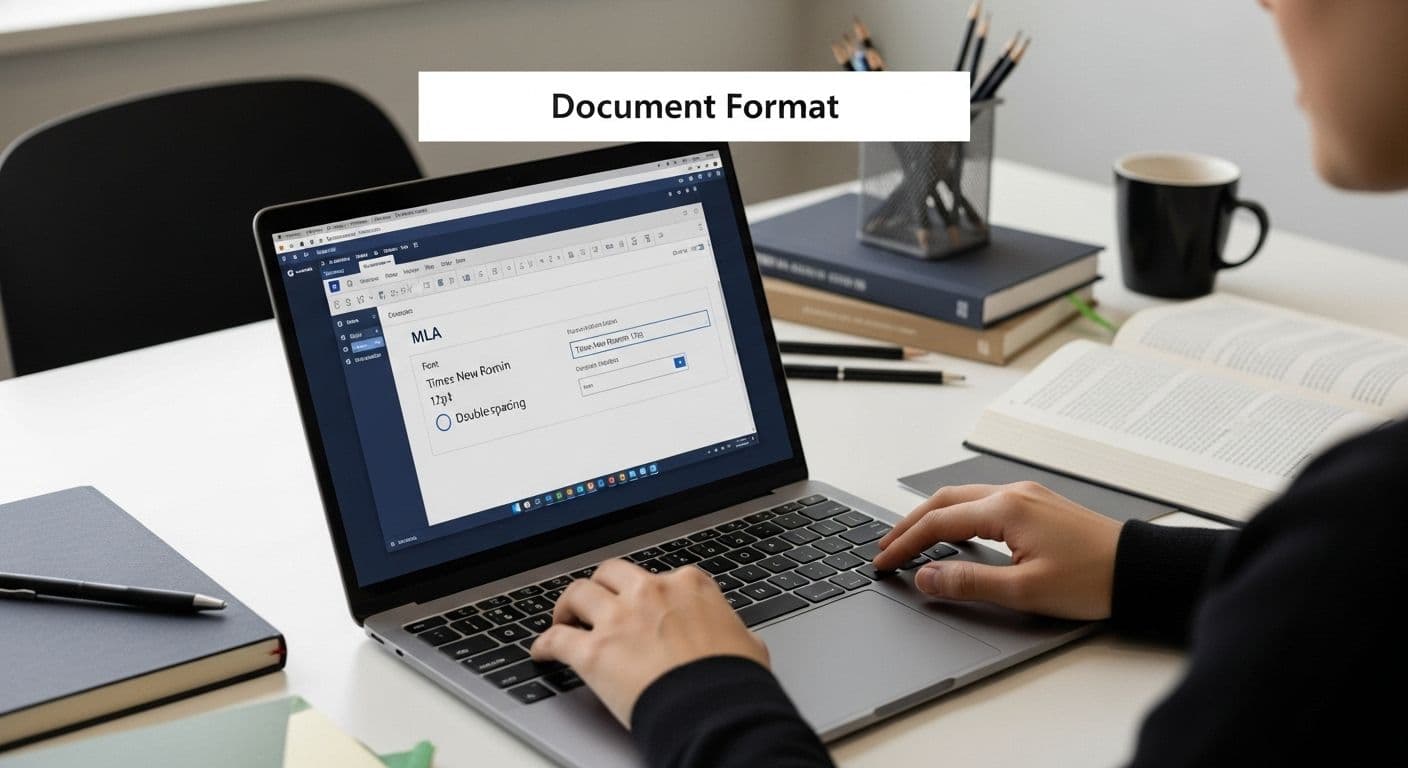
MLA formatiranje lahko pomeni razliko med nalogo, ki izgleda amatersko, in tisto, ki izstopa pri vsakem inštruktorju. Večina študentov verjame, da je dvojni razmik dovolj, vendar pogosto spregledajo majhne podrobnosti, ki jih stanejo točk. Dosledna nastavitev dokumenta, vse do 1-palčnih robov in pravilnih glave, lahko vpliva na vašo verodostojnost bolj, kot si mislite. Obstaja presenetljivo preprost način, kako narediti vaše delo urejeno in resnično profesionalno.
Kazalo vsebine
- Korak 1: Nastavite format dokumenta
- Korak 2: Vstavite odsek glave
- Korak 3: Dodajte svoj priimek
- Korak 4: Vključite številčenje strani
- Korak 5: Preverite doslednost glave
- Korak 6: Zaključite svoj dokument
Hiter povzetek
| Ključna točka | Pojasnilo |
|---|---|
| 1. Pravilno nastavite robove in pisavo | Uporabite 1-palčne robove in pisavo Times New Roman v velikosti 12 točk za pravilno MLA formatiranje. |
| 2. Dvojni razmik je obvezen | Poskrbite, da je celoten dokument z dvojnim razmikom za boljšo berljivost in prostor za opombe. |
| 3. Uvedite glavo s priimkom in številko strani | Vključite svoj priimek in številko strani v zgornjem desnem kotu za ohranjanje identifikacije in organizacije. |
| 4. Začnite številčenje strani na strani z vsebino | Začnite zaporedje na prvi strani vaše dejanske vsebine, izogibajte se številčenju naslovne strani v skladu z MLA smernicami. |
| 5. Dosledno preverjajte formatiranje | Temeljito preverite enotnost v glavi, pisavi, razmiku in robovih, da predstavite urejen dokument. |
Korak 1: Nastavite format dokumenta
Ustvarjanje profesionalnega MLA dokumenta se začne z vzpostavitvijo pravilne formatne osnove. Ta ključni prvi korak postavi temelje za urejeno akademsko nalogo, ki ustreza standardom Modern Language Association. Pravilna nastavitev dokumenta zagotavlja, da vaše delo izgleda čisto, dosledno in akademsko verodostojno.
Začnite z izbiro prave predloge dokumenta ali ustvarjanjem nove datoteke s točnimi specifikacijami. Potrebovali boste standardni bel papir velikosti 8,5 x 11 palcev z 1-palčnimi robovi na vseh straneh. Microsoft Word, Google Docs in druga programska oprema za obdelavo besedil omogočajo enostavno konfiguracijo prek postavitve strani ali nastavitev dokumenta. Izberite profesionalno, berljivo pisavo kot je Times New Roman v velikosti 12 točk, ki zagotavlja odlično jasnost in ustreza smernicam MLA.
Dvojni razmik je v MLA formatu neizogiben. Ta zahteva ustvarja prostor med vrsticami, kar naredi vaš dokument bolj berljiv in pušča prostor za morebitne opombe inštruktorja. Nastavite razmik med vrsticami tako, da označite celoten dokument in izberete dvojni razmik v nastavitvah odstavka vašega urejevalnika besedil. Doslednost je ključna - poskrbite, da celoten dokument ohranja ta enoten razmik.
Za vašo tekočo glavo boste morali vstaviti svoj priimek in številko strani v zgornjem desnem kotu. Postavite to glavo pol palca od zgornjega roba, poravnano z desnim robom. Večina urejevalnikov besedil omogoča samodejno vstavljanje številk strani, kar poenostavi ta postopek. Nasvet: Uporabite funkcijo glave namesto ročnega tipkanja vašega imena in številke strani na vsaki strani, da ohranite natančnost.
Preden nadaljujete, preglejte naš obsežen vodič za MLA formatiranje, da potrdite, da niste zamudili nobenih subtilnih zahtev za formatiranje. Dvojno preverite, da vaš dokument ustreza tem specifikacijam:
- 1-palčni robovi na vseh straneh
- Times New Roman, pisava velikosti 12 točk
- Besedilo z dvojnim razmikom
- Priimek in številka strani v zgornjem desnem kotu
- Poravnava glave desno
Z natančno nastavitvijo formata dokumenta vzpostavite profesionalno osnovo, ki bo podpirala akademsko vsebino, ki sledi.
Korak 2: Vstavite odsek glave
Ko je format vašega dokumenta vzpostavljen, je naslednji ključni korak ustvarjanje tekoče glave MLA. Ta glava služi kot profesionalni identifikator, ki prikazuje vaš priimek in zaporedne številke strani skozi vašo akademsko nalogo. Natančnost je ključna pri izvajanju te zahteve za formatiranje.
Pomaknite se do odseka glave v vaši programski opremi za obdelavo besedil z dvojnim klikom na zgornji rob ali z izbiro možnosti Glava v meniju postavitve strani. Večina programov, kot sta Microsoft Word in Google Docs, ponuja vgrajena orodja, ki poenostavijo ta postopek. Začnite s klikom na Številka strani in izberite možnost za vstavljanje številk strani v zgornjem desnem kotu. Poskrbite, da se številčenje začne na prvi strani vaše dejanske vsebine, ne na naslovni strani.
Nato dodajte svoj priimek pred številko strani. To zahteva ročno vnašanje vašega priimka, ki se mora pojaviti takoj levo od številke strani.
Poravnajte to besedilo desno, približno pol palca od zgornjega roba strani. Nasvet: Uporabite orodja za glavo in nogo, da ohranite dosledno formatiranje na vseh straneh. Nekateri pisci napačno vnašajo svoje ime in številko strani ročno na vsako stran, kar lahko vodi do nedoslednosti in morebitnih napak pri formatiranju.
Tehnologija lahko včasih povzroči izzive, zato bodite pripravljeni na odpravljanje težav. Če se vaše številke strani ne prikazujejo pravilno ali vaša glava izgleda nepravilno poravnana, preverite nastavitve postavitve strani vašega urejevalnika besedil. Večina težav izhaja iz napačnih konfiguracij robov ali nenamernih preglasitev formatiranja. Raziščite naš obsežen vodič o formatiranju akademskih dokumentov za dodatne nasvete o odpravljanju težav.
Preverite, ali vaša glava izpolnjuje te ključne zahteve:
- Priimek se pojavi v zgornjem desnem kotu
- Številke strani so zaporedne in se začnejo na prvi strani vsebine
- Besedilo je v isti pisavi kot vaš dokument (običajno Times New Roman, velikost 12 točk)
- Glava je postavljena pol palca od zgornjega roba
Popolnoma izvedena tekoča glava MLA dokazuje vašo pozornost do podrobnosti in zavezanost akademskim standardom pisanja.
Korak 3: Dodajte svoj priimek
Dodajanje vašega priimka v tekočo glavo MLA je ključni korak, ki zagotavlja pravilno akademsko pripisovanje in pomaga inštruktorjem enostavno prepoznati vaše delo. Ta na videz preprosta naloga zahteva natančnost in pozornost do podrobnosti. Vaš priimek služi kot osebni identifikator, ki spremlja vaš dokument skozi vsako stran, ustvarjajoč profesionalno in dosledno predstavitev.
Postavite svoj priimek v zgornji desni kot dokumenta, natančno pol palca od zgornjega roba in poravnano z desnim robom. Uporabite isto pisavo in velikost kot vaše primarno besedilo dokumenta - običajno Times New Roman, velikost 12 točk. Izogibajte se uporabi vašega polnega imena ali imena; smernice MLA posebej zahtevajo le vaš priimek. Če imate priimek z vezajem, vključite celoten vezajni priimek brez presledkov.
Programska oprema za obdelavo besedil ponuja več metod za vstavljanje vašega priimka. V Microsoft Wordu lahko uporabite orodja Glava & Noga za ustvarjanje dosledne glave na vseh straneh. Izberite možnost Številka strani, nato izberite Vrh strani in izberite desno poravnano obliko. Ko je številka strani vstavljena, ročno vnesite svoj priimek takoj pred številko strani, pri čemer zagotovite, da je med vašim priimkom in številko strani en sam presledek.
Nekateri študenti se srečujejo z izzivi, ko je njihov priimek nenavadno dolg ali vsebuje posebne znake. V takih primerih ohranite enaka načela formatiranja. Če vaš priimek vključuje naglašene črke ali neangleške znake, uporabite točno črkovanje, da ohranite svojo osebno in kulturno identiteto. Avtentičnost v akademskem pisanju pomeni, da se predstavljate natančno.
Raziščite več o ustvarjanju profesionalnih akademskih dokumentov, da izpopolnite svoje veščine formatiranja in razumete nianse zahtev za citiranje.
Preverite, ali vaša glava s priimkom izpolnjuje te bistvene kriterije:
- Pojavi se v zgornjem desnem kotu
- Pol palca od zgornjega roba
- Uporablja standardno pisavo in velikost dokumenta
- Vključuje le vaš priimek
- Neposredno pred številko strani
- Dosledno na vseh straneh
Pravilno izvedena glava s priimkom dokazuje vašo zavezanost akademskim standardom pisanja in pozornost do profesionalnih podrobnosti.
Korak 4: Vključite številčenje strani
Številčenje strani predstavlja zadnji ključni element pri ustvarjanju profesionalne tekoče glave MLA. Ta korak preoblikuje vaš dokument iz osnutka v strukturiran, akademsko skladen rokopis. Pravilno številčenje strani zagotavlja jasno navigacijo za bralce in dokazuje vašo zavezanost natančnim standardom formatiranja.
Sodobna programska oprema za obdelavo besedil omogoča enostavno številčenje strani. V Microsoft Wordu se pomaknite na zavihek Vstavi in izberite Številka strani v odseku glave. Izberite možnost Vrh strani, nato izberite desno poravnano obliko, ki ustreza profesionalni estetiki vašega dokumenta. Večina akademskih piscev raje preprosto, čisto številčenje, ki se brezhibno integrira z oblikovanjem glave.
Posebno pozornost posvetite, kje se začne vaše številčenje strani. Smernice MLA določajo, da se številke strani začnejo na prvi strani vaše dejanske vsebine, ne na naslovni strani. To pomeni, da če imate ločeno naslovno stran, se številčenje začne na strani, ki ji sledi. Nekateri študenti napačno številčijo svojo naslovno stran, kar lahko povzroči napake pri formatiranju in morebitne odbitke točk pri akademskih oddajah.
Tehnologija lahko občasno povzroči izzive pri številčenju strani. Če naletite na težave, kot so napačen začetni strani, nedosledno formatiranje ali številke, ki se ne prikazujejo, natančno preglejte prelom odsekov in nastavitve glave vašega dokumenta. Večina težav izhaja iz nenamernih konfliktov formatiranja ali napačnih konfiguracij postavitve strani. Raziščite naš obsežen vodič o formatiranju akademskih dokumentov za napredne tehnike odpravljanja težav.
Preverite, ali vaše številčenje strani izpolnjuje te ključne zahteve:
- Številke se pojavijo v zgornjem desnem kotu
- Dosledna pisava in velikost z besedilom dokumenta
- Začne se na prvi strani vsebine
- Zaporedno oštevilčeno skozi celoten dokument
- Poravnano z glavo vašega priimka
- Brez dodatnih dekorativnih elementov
Natančno oštevilčen dokument komunicira profesionalnost in pozornost do akademskih standardov pisanja.

Korak 5: Preverite doslednost glave
Preverjanje doslednosti glave je zadnji ključni korak pri ustvarjanju profesionalne tekoče glave MLA. Ta celovit pregled zagotavlja, da vaš dokument izpolnjuje vse natančne zahteve za formatiranje. Pomislite na to fazo kot na proces nadzora kakovosti, ki ločuje amaterske osnutke od urejenih akademskih oddaj.
Začnite preverjanje z drsenjem skozi vsako stran vašega dokumenta, skrbno pregledujoč tekočo glavo. Preverite, ali se vaš priimek pojavlja enako na vsaki strani, ohranjajoč enako pisavo, velikost in pozicioniranje. Tudi manjše razlike lahko ogrozijo profesionalni videz vašega akademskega dela. Posebno pozornost posvetite razmiku med vašim priimkom in številko strani - to mora biti en sam, dosleden presledek na vseh straneh.
Uporabite predogled in pogled postavitve za tiskanje vašega urejevalnika besedil za temeljit pregled. Ta orodja vam omogočajo, da vidite celoten dokument, kot bi se pojavil, ko je natisnjen, kar vam pomaga opaziti morebitne nedoslednosti, ki bi bile manj očitne med običajnim urejanjem. Iščite subtilne težave pri formatiranju, kot so rahli premiki v poravnavi robov ali nepričakovane spremembe teže pisave. Nekateri urejevalniki besedil lahko nenamerno uvedejo variacije formatiranja, še posebej pri kopiranju in lepljenju vsebine med odseki.
Tehnologija ponuja več metod za preverjanje. Večina sodobne programske opreme za obdelavo besedil vključuje vgrajene preglede doslednosti formatiranja. Izkoristite ta orodja z uporabo funkcij Primerjaj dokumente ali Preveri formatiranje. Nekateri pisci ugotovijo, da je koristno natisniti osnutek ali uporabiti pretvorbo v PDF za končno vizualno potrditev enotnosti njihove glave.
Raziščite naš obsežen vodič o formatiranju akademskih dokumentov za dodatne vpoglede v ohranjanje profesionalnih standardov dokumentov.
Preverite, ali vaša glava izpolnjuje te ključne zahteve za doslednost:
- Priimek enak na vsaki strani
- Dosledna pisava in velikost
- Natančno pol-palčno pozicioniranje robov
- En sam presledek med imenom in številko strani
- Zaporedno številčenje strani
- Brez nepričakovanih variacij formatiranja
Natančno dosledna glava dokazuje vašo zavezanost akademski odličnosti in profesionalni predstavitvi.
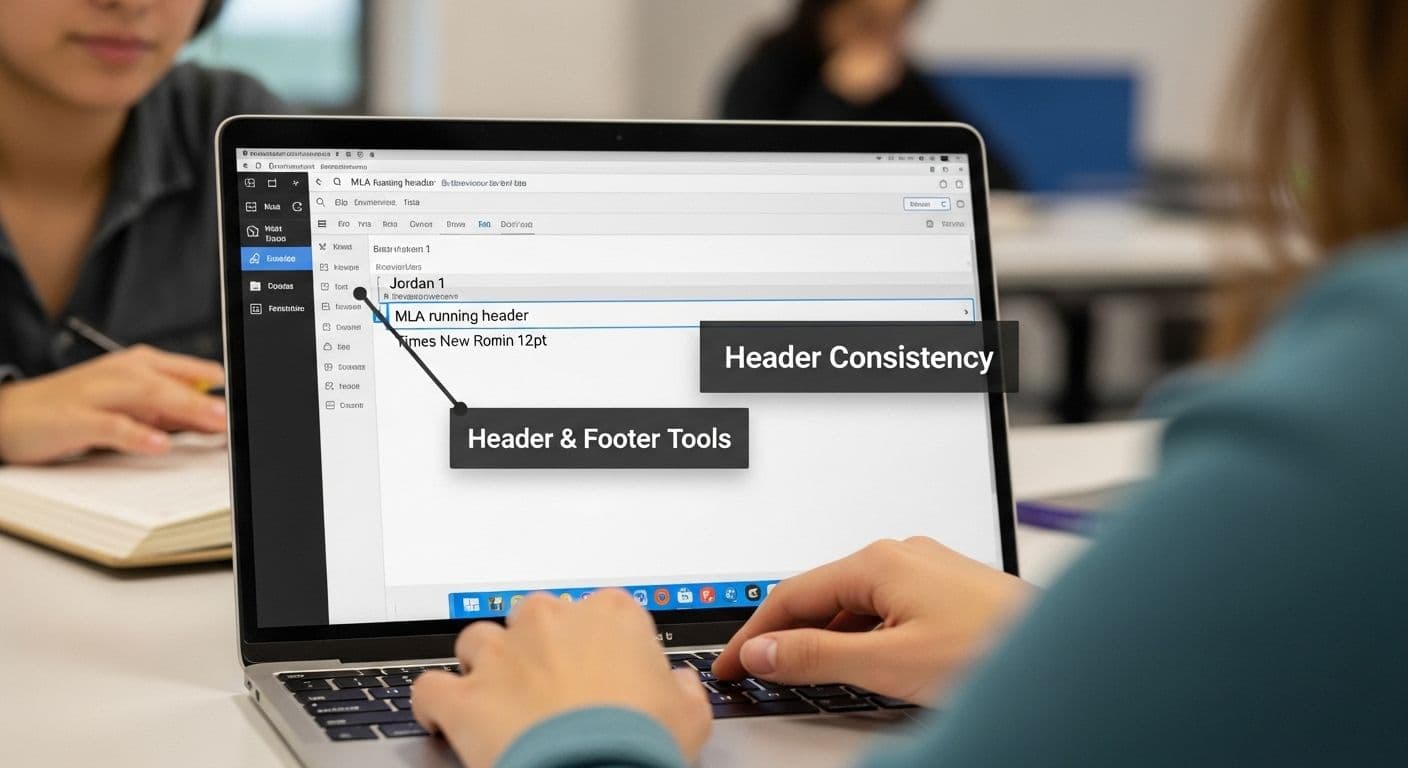
Korak 6: Zaključite svoj dokument
Zaključevanje vašega MLA dokumenta predstavlja vrhunec vašega potovanja formatiranja, preoblikovanje osnutka v profesionalno urejeno akademsko oddajo. Ta ključni korak zagotavlja, da vaš dokument izpolnjuje vse natančne zahteve za MLA formatiranje. Pomislite na to fazo kot na vaš končni kontrolni točki kakovosti, preden predstavite svoje delo inštruktorjem ali akademskim pregledovalcem.
Začnite s celovitim digitalnim pregledom celotnega dokumenta. Uporabite orodja za preverjanje vašega urejevalnika besedil, da preverite morebitne preostale nedoslednosti formatiranja, pri čemer posebno pozornost posvetite tekoči glavi. Povečajte in pomanjšajte dokument, da preverite, ali robovi, številke strani in postavitev glave ostajajo enotni na vseh straneh. Nekateri pisci ugotovijo, da je koristno uporabiti funkcijo Predogled tiskanja, ki zagotavlja popoln pogled na to, kako bo dokument izgledal, ko bo natisnjen.
Pretvorite svoj dokument v format PDF za dodatno plast ohranjanja formatiranja. PDF-ji zaklenejo vaše skrbno formatiranje, preprečujejo nenamerne spremembe in zagotavljajo, da se dokument prikaže točno tako, kot ste nameravali, na različnih napravah in platformah. Ta korak je še posebej pomemben pri elektronskem oddajanju dokumentov, saj zagotavlja, da vaše natančno MLA formatiranje ostane nedotaknjeno ne glede na nastavitve računalnika prejemnika.
Razmislite o ustvarjanju varnostne kopije vašega dokumenta na več lokacijah. Shranite kopije na vašem računalniku, zunanjem trdem disku in v storitvi za shranjevanje v oblaku. Ta previdnostni ukrep ščiti vaše delo pred morebitnimi tehničnimi okvarami in zagotavlja mir med postopkom oddaje. Raziščite naš obsežen vodič o upravljanju akademskih dokumentov za napredne strategije zaščite datotek.
Preverite, ali vaš dokument izpolnjuje te končne kriterije za oddajo:
- Tekoča glava dosledna na vseh straneh
- Številke strani zaporedne in pravilne
- Robovi enotni na 1 palec
- Pisava dosledna (Times New Roman, velikost 12 točk)
- Ustvarjena PDF različica
- Shranjene več varnostnih kopij
- Brez nepričakovanih variacij formatiranja
Natančno zaključen dokument odraža vašo zavezanost akademski odličnosti in profesionalni predstavitvi.
Spodaj je kontrolni seznam, ki vam pomaga preveriti vašo tekočo glavo MLA in formatiranje dokumenta pred končno oddajo.
| Zahteva | Opis | Kako preveriti |
|---|---|---|
| Tekoča glava dosledna na vseh straneh | Glava s priimkom in številko strani na vsaki strani | Pomaknite se skozi vsako stran |
| Številke strani zaporedne in pravilne | Številke strani se povečujejo za eno, začenši na strani z vsebino | Uporabite Predogled tiskanja |
| Robovi enotni na 1 palec | Vse strani imajo natančne 1-palčne robove | Preverite robove v meniju postavitve |
| Pisava dosledna (Times New Roman, 12pt) | Celoten dokument uporablja Times New Roman, velikost 12 točk | Preglejte nastavitve pisave |
| Ustvarjena PDF različica | Shranite kopijo kot PDF za ohranjanje formatiranja | Izvoz ali Shrani kot PDF |
| Shranjene več varnostnih kopij | Datoteka je shranjena na več lokacijah | Potrdite lokacije shranjevanja |
| Brez nepričakovanih variacij formatiranja | Brez premikov v razmiku, pisavi ali poravnavi | Vizualni pregled in orodja za preverjanje |
Se spopadate s formatiranjem tekoče glave MLA? Naj Samwell.ai poskrbi za podrobnosti
Težave s formatiranjem lahko hitro spremenijo močno nalogo v vir stresa in izgubljenih točk. Če vas skrbi, da bi pravilno izvedli vsak element vaše tekoče glave MLA, od številk strani do doslednih robov in razmika, niste sami. Tudi z jasnimi navodili je zagotavljanje, da vaš dokument izpolnjuje vse zahteve, lahko dolgočasno in preobremenjujoče. Manjka le majhna podrobnost, kot je pravilna postavitev vašega priimka ali dosledna oblika glave, bi lahko vplivala na vašo akademsko verodostojnost.

Samwell.ai je tukaj, da odpravi te skrbi. Naša napredna orodja samodejno formatirajo eseje v skladu s standardi MLA, tako da vam nikoli več ne bo treba dvomiti o svojih glavah, robovih ali številkah strani. Uporabljamo lastno tehnologijo Semihuman.ai za akademsko integriteto in zaznavanje AI v realnem času. Z našim uporabniku prijaznim Power Editorjem lahko izpopolnite vsak del vašega dela. Pripravljeni, da navdušite svoje inštruktorje in prihranite dragocen čas? Obiščite Samwell.ai za ustvarjanje, urejanje in preverjanje vašega akademskega dela z zaupanjem že zdaj. Obvladajte formatiranje na pameten način—začnite in oddajte svoje MLA naloge z mirno vestjo.
Pogosto zastavljena vprašanja
Kaj je tekoča glava MLA?
Tekoča glava MLA je zahteva za formatiranje v akademskih nalogah, ki vključuje avtorjev priimek in ustrezno številko strani, postavljeno v zgornjem desnem kotu vsake strani.
Kako formatiram svojo tekočo glavo MLA v Microsoft Wordu?
Za formatiranje tekoče glave MLA v Microsoft Wordu pojdite na odsek glave, vstavite številke strani v zgornjem desnem kotu in vnesite svoj priimek pred številko strani, pri čemer zagotovite, da so poravnani desno in pol palca od zgornjega roba.
Zakaj je dvojni razmik zahtevan v MLA formatu?
Dvojni razmik je zahtevan v MLA formatu za izboljšanje berljivosti in puščanje prostora za opombe inštruktorja. Zagotavlja, da ima vsaka vrstica dokumenta dovolj ločitve, kar olajša bralcem sledenje besedilu.
Katero pisavo in velikost naj uporabim za svoj MLA dokument?
Za vaš MLA dokument uporabite Times New Roman, velikost 12 točk, da se skladate s smernicami MLA. Ta izbira pisave zagotavlja jasnost in profesionalnost v akademskem pisanju.
Priporočeno
Generate essays with Samwell.ai
Whether you’re a publisher, professor, journalist, or student, let us tailor a plan just for you.Najbolj brani članki

Vodnik za uspešno pisanje nalog
Strokovni nasveti za pisanje esejev: od oblikovanja argumentov do učinkovitega ustvarjanja strukture vašega eseja.

Spretnosti pisanja: Obvladovanje strategij pisanja
Izpopolnite pisanje svojega eseja z nasveti strokovnjakov, vključno z analizo, oblikovanjem teze in vtisnjivim strukturiranjem.

Kako napisati kritični refleksijski esej: Nasveti strokovnjakov
Nasveti strokovnjakov: Kako napisati kritični refleksijski esej. Naučite se, kako strukturirati, izbrati temo in učinkovito uporabljati dokaze.

Kako napisati dober uvod: korak za korakom vodič
Ovladajte umetnostjo ustvarjanja privlačnih uvodov z našim vodnikom. Ustvarite zanimive začetke, ki pustijo nepozaben prvi vtis.
